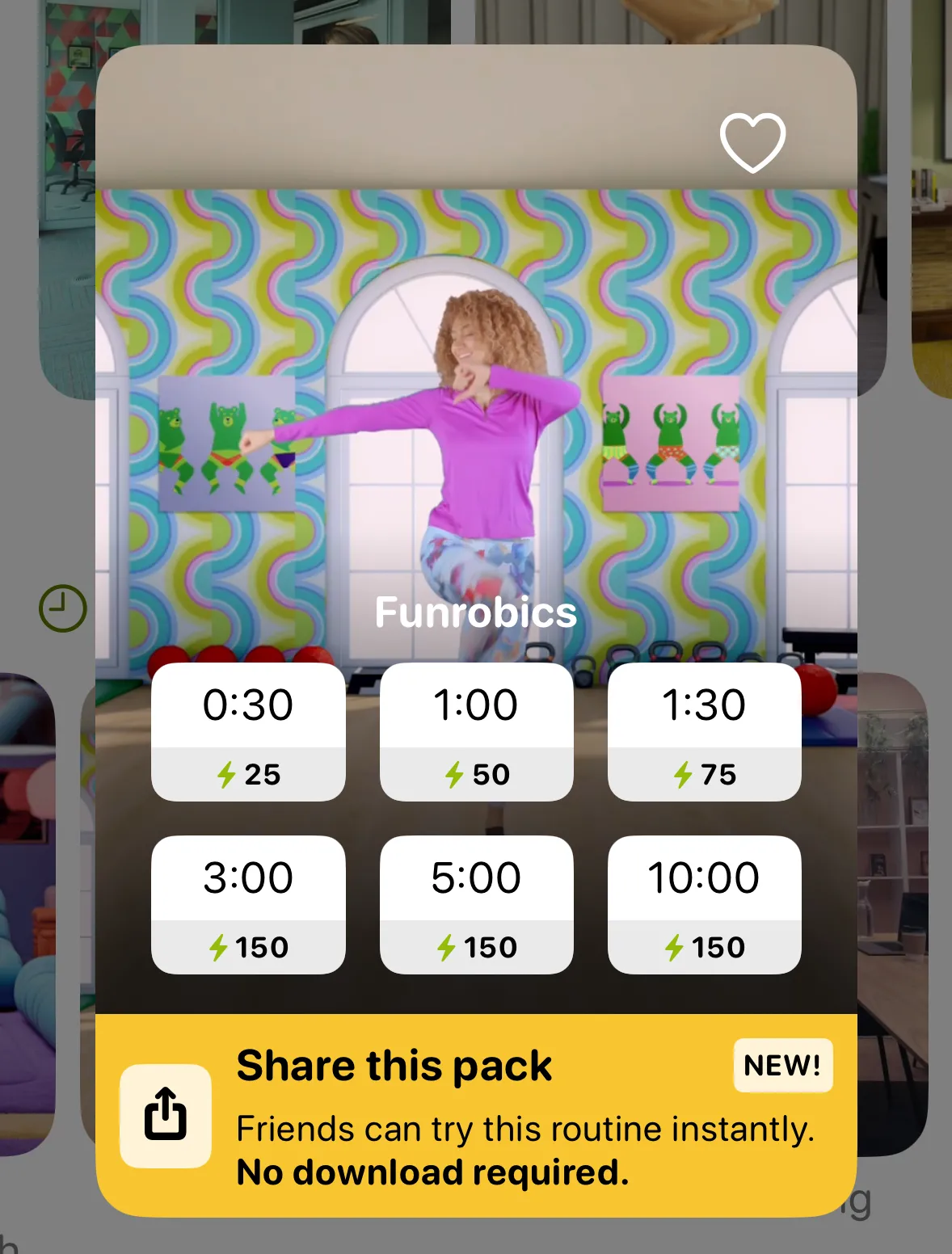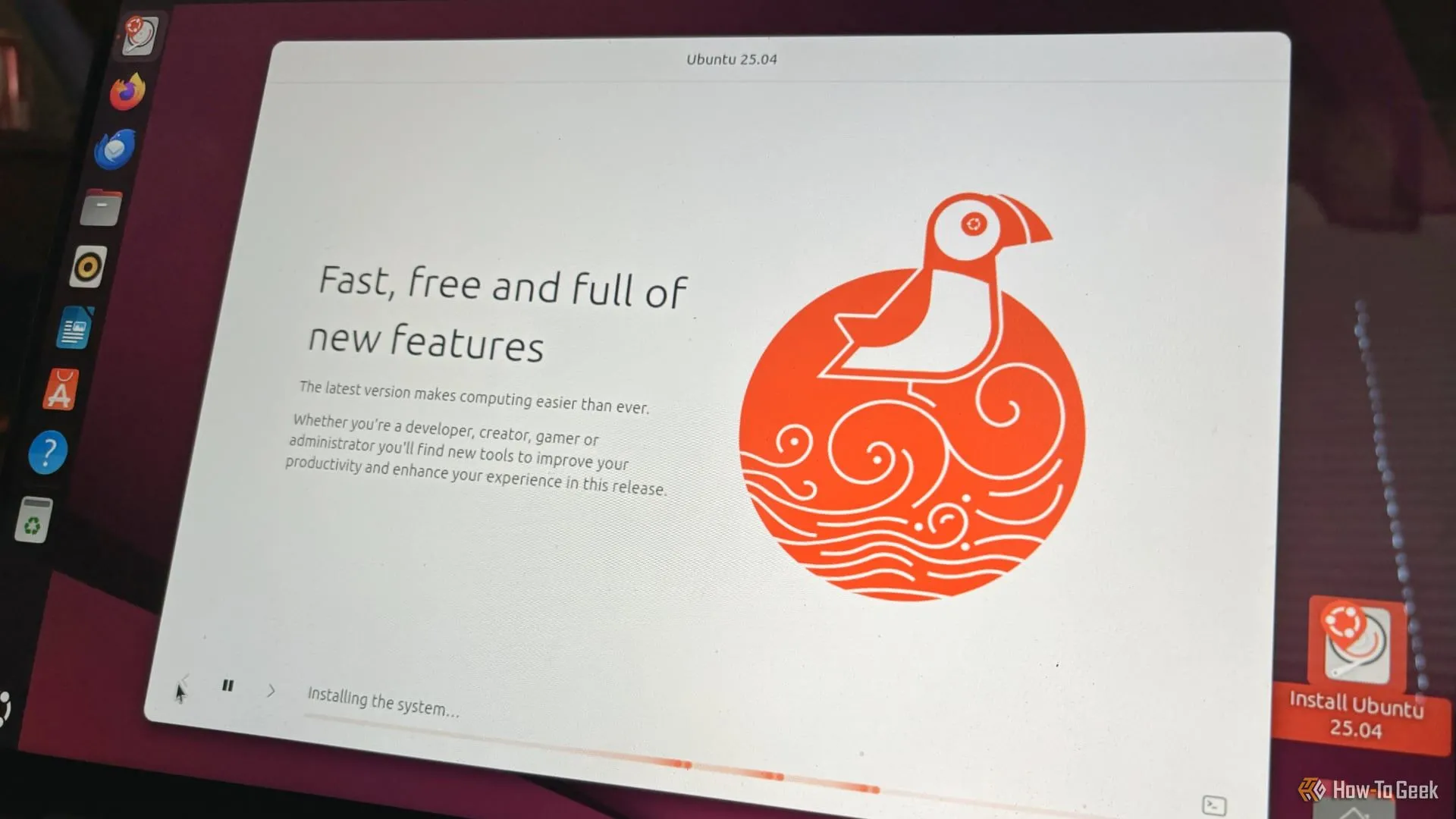Mã QR (Quick Response code) đã trở thành một phần không thể thiếu trong cuộc sống số hiện đại, xuất hiện ở khắp mọi nơi từ menu nhà hàng, quảng cáo sản phẩm cho đến thông tin liên hệ cá nhân. Với người dùng iPhone, việc quét mã QR giờ đây trở nên vô cùng đơn giản nhờ các tính năng được tích hợp sẵn, giúp bạn truy cập thông tin chỉ trong vài giây. Bài viết này của webthuthuat.net sẽ hướng dẫn chi tiết ba cách phổ biến nhất để quét mã QR trên iPhone của bạn, đồng thời chia sẻ những mẹo hữu ích để bạn luôn truy cập được trang web mong muốn.
Sử dụng Code Scanner trên iPhone
Code Scanner là một ứng dụng quét mã chuyên biệt được tích hợp sẵn trên iPhone, mang lại trải nghiệm quét nhanh gọn và tập trung. Đây là lựa chọn lý tưởng khi bạn cần quét mã QR trên các bề mặt vật lý như tờ rơi, bảng hiệu, hoặc màn hình máy tính khác, mà không muốn vô tình chụp ảnh hay chuyển đổi chế độ camera.
Ưu điểm nổi bật của Code Scanner là khả năng tự động điều hướng bạn đến liên kết đích ngay lập tức, tiết kiệm một bước chạm màn hình so với việc sử dụng ứng dụng Camera. Ngoài ra, Code Scanner còn được trang bị đèn flash, hỗ trợ quét mã trong điều kiện ánh sáng yếu, đảm bảo tính tiện lợi tối đa.
Để truy cập Code Scanner, bạn có thể tìm kiếm trong Thư viện ứng dụng (App Library). Tuy nhiên, cách nhanh nhất là thêm biểu tượng Code Scanner vào Trung tâm điều khiển (Control Center) của iPhone. Khi đó, bạn chỉ cần vuốt từ góc trên bên phải màn hình xuống (đối với iPhone có Face ID) hoặc vuốt từ cạnh dưới lên (đối với iPhone có nút Home), sau đó chạm vào biểu tượng Code Scanner để mở camera quét mã.
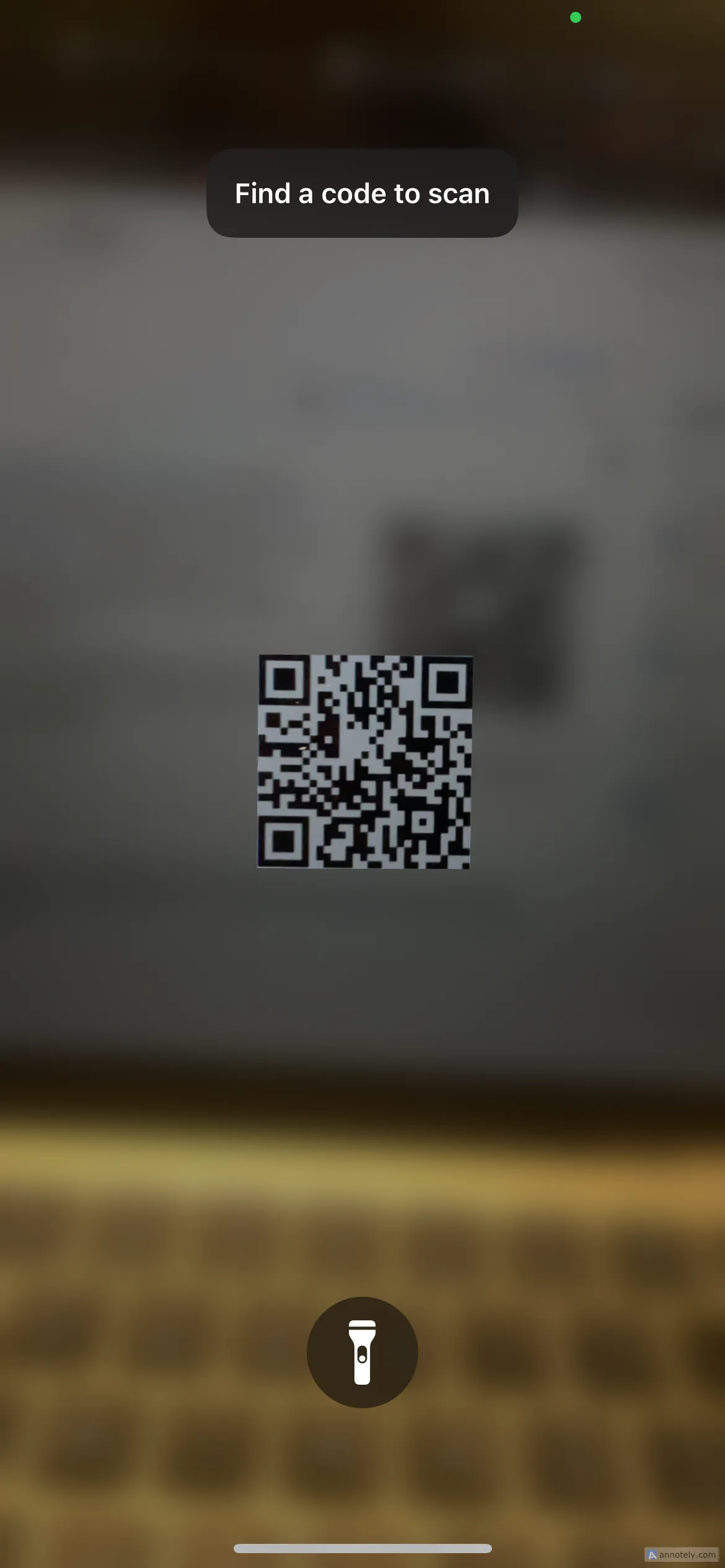 Giao diện ứng dụng Code Scanner trên iPhone với nút bật đèn pin
Giao diện ứng dụng Code Scanner trên iPhone với nút bật đèn pin
Nếu bạn chưa thấy biểu tượng Code Scanner trong Trung tâm điều khiển, hãy làm theo các bước sau:
- Vuốt xuống từ màn hình chính để mở Trung tâm điều khiển.
- Nhấn vào nút dấu cộng (+) ở góc trên bên trái màn hình (đối với iOS 17 trở lên) hoặc cuộn xuống và tìm mục “Tùy chỉnh điều khiển” (đối với iOS cũ hơn).
- Tìm kiếm “Quét mã” (Scan Code) trong danh sách các điều khiển có sẵn.
- Chạm vào dấu cộng màu xanh lá cây bên cạnh “Quét mã” để thêm nó vào danh sách các điều khiển đã bao gồm.
- Giờ đây, bạn có thể dễ dàng truy cập Code Scanner từ Trung tâm điều khiển mọi lúc mọi nơi.
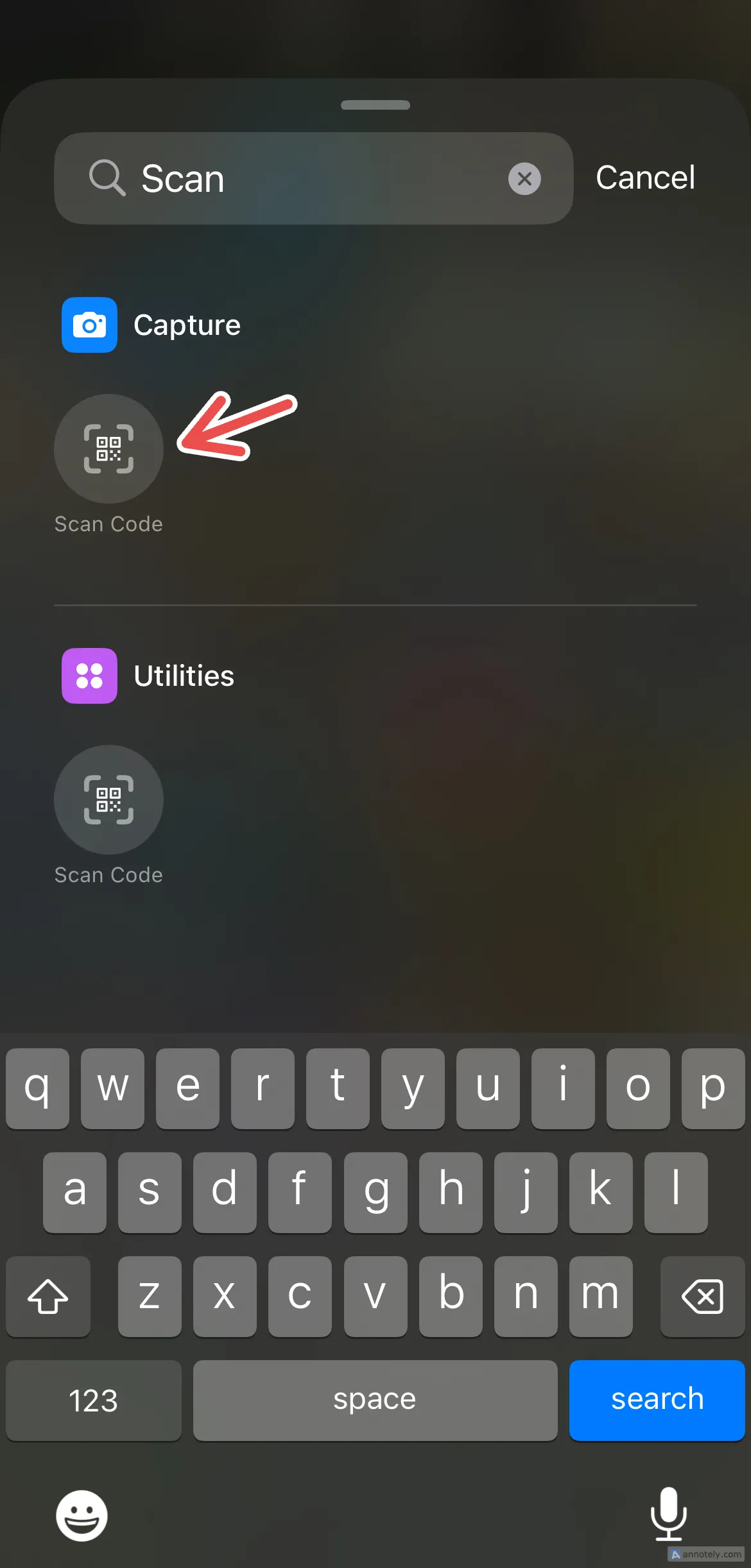 Hướng dẫn thêm biểu tượng Scan Code vào Trung tâm điều khiển của iPhone
Hướng dẫn thêm biểu tượng Scan Code vào Trung tâm điều khiển của iPhone
Sử dụng Ứng dụng Camera
Ứng dụng Camera mặc định của iPhone cũng là một công cụ mạnh mẽ để quét mã QR. Đây là phương pháp phổ biến và tiện lợi vì Camera là ứng dụng mà hầu hết người dùng iPhone đều quen thuộc và dễ dàng truy cập.
Để quét mã QR bằng ứng dụng Camera, bạn chỉ cần mở Camera và hướng ống kính về phía mã QR. iPhone sẽ tự động nhận diện mã và hiển thị một liên kết Safari nhỏ ngay bên dưới mã. Bạn cần chạm vào liên kết này để mở trang web đích.
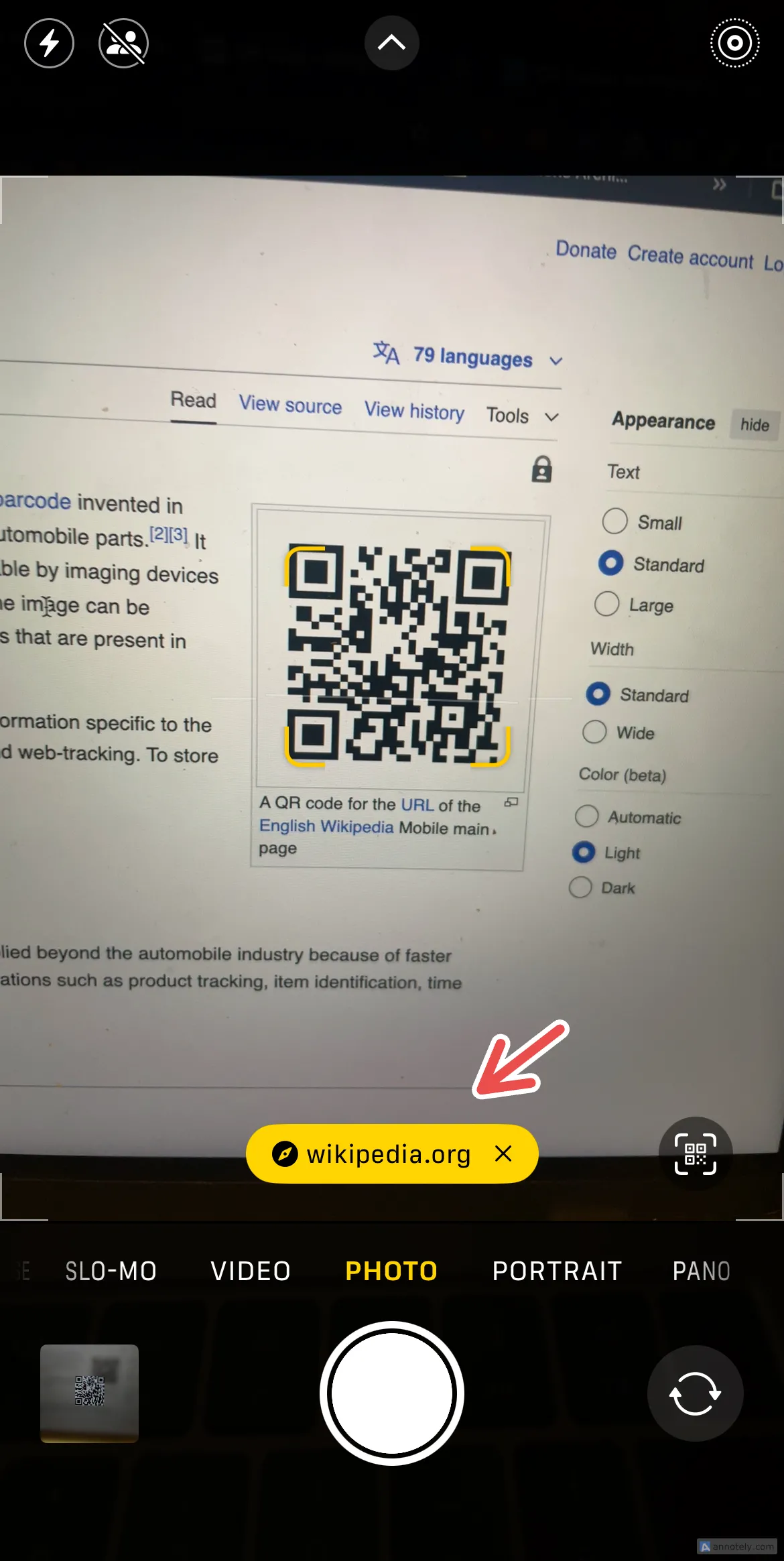 Sử dụng ứng dụng Camera trên iPhone để quét mã QR
Sử dụng ứng dụng Camera trên iPhone để quét mã QR
Ưu điểm của việc sử dụng Camera là tốc độ truy cập nhanh chóng. Bạn có thể mở Camera bằng cách vuốt nhanh sang trái từ màn hình khóa, hoặc truy cập từ Trung tâm điều khiển. Ngoài ra, ứng dụng Camera cung cấp sự linh hoạt cao: bạn có thể dễ dàng chuyển đổi giữa việc quét mã và chụp ảnh nếu có khoảnh khắc bất ngờ cần ghi lại. Mặc dù yêu cầu thêm một thao tác chạm để mở liên kết, nhưng khả năng tích hợp liền mạch này vẫn mang lại sự tiện lợi đáng kể cho người dùng.
Sử dụng Live Text (Văn bản Trực tiếp)
Trong khi Code Scanner và ứng dụng Camera rất hữu ích để quét mã QR trực tiếp từ môi trường vật lý, Live Text (Văn bản Trực tiếp) lại là giải pháp hoàn hảo cho những mã QR bạn gặp trên các bức ảnh, ảnh chụp màn hình hoặc trên các trang web khi đang duyệt. Tính năng thông minh này cho phép bạn tương tác với văn bản và các yếu tố có thể nhận dạng được trong ảnh, bao gồm cả mã QR.
Live Text giúp bạn dễ dàng mở trang web từ một mã QR có trong ảnh mà ai đó gửi cho bạn, hoặc từ một ảnh chụp màn hình bạn đã lưu. Bạn cũng có thể sử dụng tính năng này để truy cập lại một liên kết mã QR từ một bức ảnh bạn đã chụp trước đó.
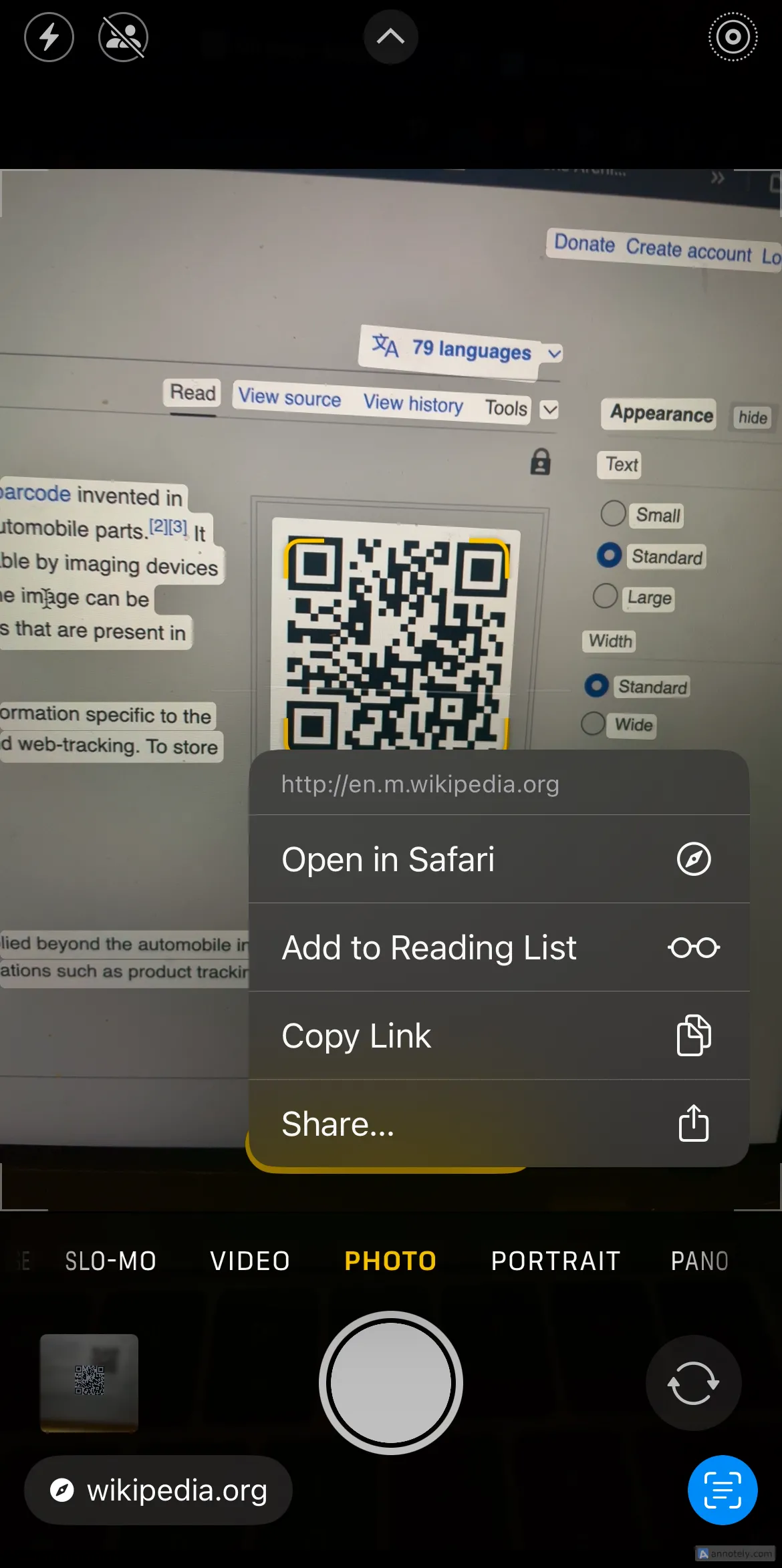 Tùy chọn Live Text khi nhận diện mã QR trong ứng dụng Ảnh trên iPhone
Tùy chọn Live Text khi nhận diện mã QR trong ứng dụng Ảnh trên iPhone
Để sử dụng Live Text trong ứng dụng Ảnh (Photos) của bạn:
- Mở một bức ảnh có chứa mã QR trong ứng dụng Ảnh.
- Biểu tượng Live Text (trông giống một khung hình có ba dòng văn bản) sẽ xuất hiện ở góc dưới bên phải bức ảnh. Nhấn vào biểu tượng này.
- Mã QR sẽ được cô lập và làm nổi bật.
- Chạm vào mã QR. Một menu ngữ cảnh sẽ hiện ra cho phép bạn “Mở trong Safari”, “Sao chép liên kết”, “Chia sẻ” hoặc “Thêm vào Danh sách đọc của Safari”.
Tương tự, trình duyệt Safari cũng có khả năng tự động nhận diện mã QR trên các trang web. Nếu bạn thấy một mã QR khi đang duyệt web, hãy chạm và giữ vào mã đó. Một menu ngữ cảnh sẽ xuất hiện, cho phép bạn “Mở mã QR” để truy cập liên kết tương ứng.
Cách Đảm Bảo Trang Web Từ Mã QR Không Bị Mất
Một vấn đề phổ biến mà nhiều người dùng gặp phải, đặc biệt khi sử dụng Code Scanner để truy cập các biểu mẫu hoặc thông tin quan trọng, là liên kết của mã QR sẽ tự động biến mất ngay khi bạn thoát khỏi ứng dụng Code Scanner. Điều này có nghĩa là bạn sẽ không thể tìm thấy lại trang web đó trong lịch sử ứng dụng hoặc các tab đã mở.
Để khắc phục vấn đề này, webthuthuat.net khuyến nghị bạn nên ưu tiên sử dụng ứng dụng Camera để quét mã QR. Khi bạn quét bằng Camera, liên kết sẽ được mở trực tiếp trong Safari. Từ Safari, bạn có thể dễ dàng:
- Đánh dấu trang (Bookmark): Lưu lại liên kết để truy cập sau này.
- Sử dụng lịch sử tab: Safari lưu lại lịch sử duyệt web, giúp bạn dễ dàng tìm lại trang vừa truy cập.
- Chụp ảnh hoặc chụp màn hình mã QR: Để đảm bảo có thể truy cập lại bất cứ lúc nào bằng tính năng Live Text đã đề cập ở trên.
Có rất nhiều ứng dụng bên thứ ba trên App Store có thể quét mã QR hoặc mã vạch. Tuy nhiên, trước khi cân nhắc tải về một ứng dụng bên ngoài, hãy tận dụng tối đa các tính năng quét mã QR tích hợp sẵn trên iPhone của bạn. Các công cụ gốc này không chỉ tiện lợi mà còn giúp bạn tiết kiệm thời gian và công sức, đảm bảo an toàn thông tin hơn.
Hy vọng những hướng dẫn chi tiết này từ webthuthuat.net sẽ giúp bạn làm chủ việc quét mã QR trên iPhone một cách dễ dàng và hiệu quả. Hãy chia sẻ trải nghiệm của bạn hoặc đặt câu hỏi trong phần bình luận bên dưới nếu bạn cần thêm sự hỗ trợ nhé!